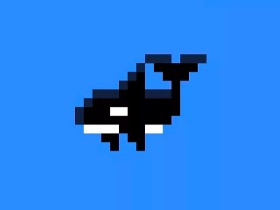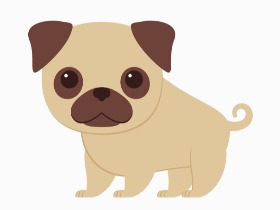1.绘制头部和面部
第1步
创建新文档(Control-N)后,我们将绘制小猫的头。取椭圆工具(L)并用白色填充颜色和黑色描边绘制一个椭圆。现在,转到“ 效果”>“扭
曲”>“弧”。在新的对话框窗口中,输入下图所示的选项:

第2步
为了获得完美的头部形状,我们仍然需要弯曲一点。转到效果>扭曲>弧形,然后输入选项:

第3步
现在头部准备好了,让我们添加两只眼睛。在椭圆工具(L)的帮助下 ,用黑色填充颜色绘制两个椭圆,并且没有描边。
然后再次选择黑色描边颜色,并选择黄色(R = 245 G = 237 B = 96)填充颜色,并绘制鼻子。

第4步
现在我们将吸引您的注意。确保您仍然具有白色填充颜色和黑色描边颜色;使用椭圆工具(L)绘制一个椭圆。
采取直接选择工具(A)并选择左右锚点。将它们向下移动一点,您将得到一个蛋形。在您的未来项目中,请记住这种简单的动作,例如,在创
建带有复活节主题的东西时。

第5步
但是现在让我们回到Hello Kitty。将您在上一步中创建的耳朵向左旋转,如下图所示放置它。不要忘记将耳朵放在头部后面(Control-X,
Control-B)。
保持耳朵处于选中状态,并使用“ 反射工具”(O);按住Alt键的同时,单击脸部中间。您刚刚创建了耳朵的反射。在新的对话框窗口中,选中
“ 垂直”,“ 角度90度”,然后按“ 复制”。将右耳移至头部的右侧。

第6步
删除填充颜色,然后查看“ 笔触”面板。检查圆帽。然后使用铅笔工具(N)在脸部左侧绘制三个胡须。保持晶须处于选中状态,然后单击“ 反
射工具”(O)。像以前一样对耳朵进行垂直反射。
如果您对铅笔工具(N)不熟悉,则可以使用线段工具(\) 绘制晶须,然后使用直接选择工具(A)移动手柄以达到所需的结果。

2.制作蝴蝶结
第1步
保持黑色笔触颜色并选择填充颜色R = 218 G = 30 B = 74。创建一个圆。使用直接选择工具(A)选择顶部和底部锚点并将其向右移动。那是
蝴蝶结的左边。

第2步
如下图所示,再画一个圆。然后,对蝴蝶结的左侧进行垂直反射,以创建蝴蝶结的右侧,就像对耳朵和胡须所做的一样。

第3步
在蝴蝶结的中间圆和左右两侧之间放置两个椭圆将完成整个蝴蝶结。对其进行分组(右键单击 >分组)。

第4步
将蝴蝶结放在小猫的右耳上。

3.创造衣服
第1步
让我们从脖子开始。用白色填充颜色和黑色描边在头部下方绘制一个圆圈。

第2步
现在,使用滴管工具(I)并单击蝴蝶结。您将获得相同的红色。使用这种颜色,您需要画一件衣服。因此,使用 矩形工具(M)并创建一个矩
形,然后输入下面显示的选项:

第3步
并再次扭曲:

第4步
将衣服放在小猫的脖子下面。

4.创建腿
第1步
要创建腿,我们将从椭圆开始。您应该已经知道使用哪个工具来创建它!现在,使用直接选择工具(A) 并直接单击笔划,您将看到手柄。移动
它们以获得下图所示的结果。之后,进行垂直反射以创建另一条腿。

第2步
将腿放到位。

5.创建手臂
第1步
我们将需要一个旋转的椭圆和一个小圆圈来制作手臂。选择这两个形状,然后在“ 路径查找器” 面板(“ 窗口”>“路径查找器” )上,按
Unite 按钮。

第2步
将手臂放在身体的左侧,放在衣服下方。然后进行垂直反射以创建另一个手臂。

6.创建糖果车
第1步
将填充颜色更改为R = 245 G = 237 B = 96,单击矩形工具(M) 并绘制一个矩形。在底部添加一个狭窄的粉红色矩形(填充色R = 247
G = 170 B = 188)。返回到以前的黄色填充颜色,并使用“ 圆角矩形”工具添加一个小的圆角矩形。将其放在前面的两个矩形(Control-X,
Control-B)后面。

第2步
现在拉动车轮。创建两个圆,一个小圆大于一个大圆,然后将填充颜色设置为 R = 163 G = 165 B = 16。转到“ 路径查找器” (“ 窗口”>
“路径查找器” )面板,然后按“ 排除”按钮。

第3步
在中间添加一个小圆圈。要将其准确地放置在中间,请选择所有圆圈,然后在“ 对齐”面板(“ 窗口”>“对齐”)上按“ 水平对齐中心”和
“ 垂直对齐中心”按钮。
然后删除填充颜色,并使用“ 线段工具(\)”绘制一条线。将此线放在(Control-X,Control-B)后面。
使其保持选中状态,然后按Rotate Tool(R), 同时按键盘上的Enter键。在新的对话框窗口中,输入45度角度,然后按复制。继续按键盘上的
Control-D键重复上一动作。装满车轮后停止。
对整个车轮进行分组(右键单击>“分组”)。

第4步
将车轮放在推车上。

第5步
现在,我们将为糖果车绘制装饰。使用滴管工具(I),从转轮上获取填充颜色并绘制一个小圆圈。按住Shift和Alt键的同时,开始移动圆圈。你
应该得到两个圆圈。然后,按住Control-D直到出现一圈圆圈。
之后,删除填充颜色,并使用任何笔触颜色,完全按照下图所示绘制矩形。选择此矩形和所有绿色圆圈。在“ 路径查找器”中按“ 裁剪”。
保持您的结果处于选中状态,因为现在我们需要清理它。 转到对象>路径>清理。确保选中所有字段,然后按OK。最后,使用滴管工具(I)从
转轮上取相同的颜色。

第6步
如下图所示放置此装饰。添加两个粉红色的垂直矩形(R = 247 G = 170 B = 188)。

第7步
让我们画一下手柄。一个小的黄色矩形(R = 245 G = 237 B = 96)和一个圆形的粉红色(R = 247 G = 170 B = 188)矩形将创建该手柄。

第8步
让我们在糖果车上放一个屋顶。从白色填充颜色和黑色笔触开始,并绘制一个矩形。之后,删除笔划颜色并将填充颜色更改为R = 218 G = 30
B = 74。
如下图所示绘制一个矩形。像以前一样,通过按住Shift-Alt并将其同时向右移动来复制它 。按 Control-D 几次。确保红色矩形位于白色矩形的
中间。选择整个事物并将其分组(右键单击>分组)。转到效果>扭曲>弧,然后输入以下选项:

第9步
取下您之前为糖果车制作的绿色装饰品,再制作一份并将其连接到屋顶。然后将装饰的填充颜色更改为红色和白色交替。使用滴管工具(I)设置
正确的颜色。

第10步
将屋顶放在糖果车的顶部。瞧!准备好了!

7.制作冰淇淋
第1步
底部的一个大橙色圆圈和三个小圆圈将帮助我们开始制作冰淇淋。填充颜色为R = 250 G = 166 B = 52。选择所有这些对象,然后在“ 探路者”
中按Unite。

第2步
让我们继续前进。保留黑色笔触颜色并创建一个三角形。首先,将填充颜色设置为R = 187 G = 129 B = 59,然后使用“ 多边形工具”并在 画
板上单击。在新的对话窗口中,制作3面,然后单击确定。半径无关紧要。
通过进行 水平反射,将三角形倒置并稍微拉伸。现在我们需要做个圆角。因此,转到效果>风格化>圆角。在新窗口中,输入Radius 10 px,然
后单击OK。
让我们专注于外观面板。单击右上角的小三角形,然后在弹出菜单中选择 添加新填充。现在查看“ 色板”面板。转到“ 色板”>“图案”>
“基本图形”>“基本Graphics_Textures”,然后为该新填充选择 菱形图案。将不透明度设置为柔光。

第3步
通过将不同颜色的勺子和圆锥体结合在一起,制作几种口味不同的冰淇淋。我选择了蓝色(R = 164 G = 215 B = 244)和绿色(R = 163 G =
165 B = 16)颜色。

8.制作棉花糖
第1步
创建圆(R = 183 G = 0 B = 80)后,转到“ 对象”>“路径”>“添加锚点”。您将获得另外四个锚点,如下图所示(第二个圆圈)。然后转
到效果>扭曲和变形>褶皱和膨胀,并将滑块设置为13%。

第2步
使用圆角矩形工具添加一个狭窄的小圆角矩形 (填充颜色R = 187 G = 129 B = 59)。还有一块棉花糖,粉红色较浅(R = 247 G = 170
B = 188)。但是他们不应该在空中飞行,对吗?因此,我们添加一个带有黄色(R = 245 G = 237 B = 96)矩形的棍子。

9.将冰淇淋和棉花糖放在糖果车上
将所有元素放在适当的位置。或随意放置它们!

10.用棒棒糖制作一个罐子
第1步
将填充颜色设置为 R = 164 G = 215 B = 244并绘制一个圆角矩形。在顶部再添加一个。然后在它们后面绘制一个椭圆,并在顶部绘制一个小
圆圈。罐子准备好了!

第2步
对于我们的棒棒糖,像对待棉花糖一样,绘制一个粉红色(R = 247 G = 170 B = 188)的圆圈和一个狭窄的圆形矩形。像添加冰淇淋蛋筒一样
添加新的填充(色板>模式>基本图形>基本图形行,然后选择10 dpi 50%)。将不透明度设置为覆盖。

第3步
通过更改填充颜色来制作不同口味的棒棒糖。但是请注意:在“ 外观”面板上,您需要选择底层并仅更改它,而不是用线条填充。我选择了粉红
色(R = 198 G = 0 B = 111)和橙色(R = 250 G = 166 B = 52)。

第4步
现在将棒棒糖放在罐子里。

第5步
将该罐子放在糖果车上。

11.创建气球
第1步
使用椭圆工具(L)绘制一个蓝色椭圆,并将填充颜色设置为 R = 164 G = 215 B = 244。采取直接选择工具(A),选择左右锚点,然后将其
向下移动。在顶部创建一个更大的圆。我们刚刚创建了一个气球!

第2步
使用相同的过程,再创建两个不同颜色的气球。我为黄色选择R = 245 G = 237 B = 96,为粉红色选择R = 247 G = 170 B = 188。

第3步
将所有气球放在糖果车附近。要为气球创建一个字符串,我们将使用“ 线段工具”(\)。在“ 工具”面板上选择该工具,然后画一条线。拿起
直接选择工具(A) ,然后通过移动锚点和手柄来拉伸这条线:一端到一个气球,另一端到糖果车。
然后画另一条线,将一个锚点移到气球上,将另一个锚点移到糖果车上。对最后一个气球重复此操作。

12.将所有内容放在一起并创建背景
第1步
为方便起见,将Hello Kitty分组(右键单击>分组),并将其靠近糖果车。

第2步
画一个正方形作为背景,填充颜色R = 253 G = 234 B = 237,宽度和高度 尺寸为600 px。确保背景位于所有内容(Control-X,Control-B)
的后面。

第3步
像在棒棒糖和冰淇淋蛋筒上一样,在背景上添加新的填充(色板>模式>基本图形>基本图形_点,然后选择6 dpi 20%)。将不透明度设置为柔
光。
最终的效果图